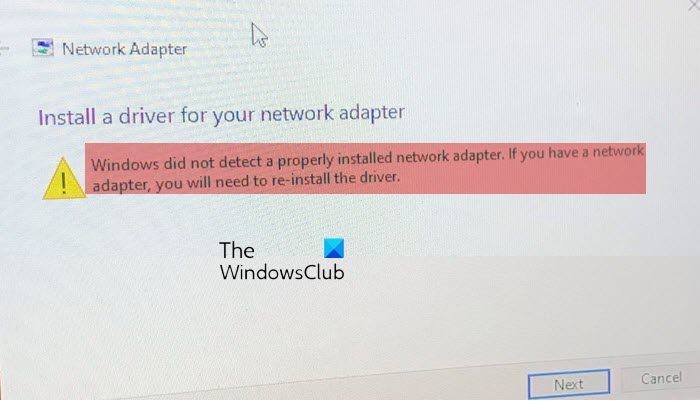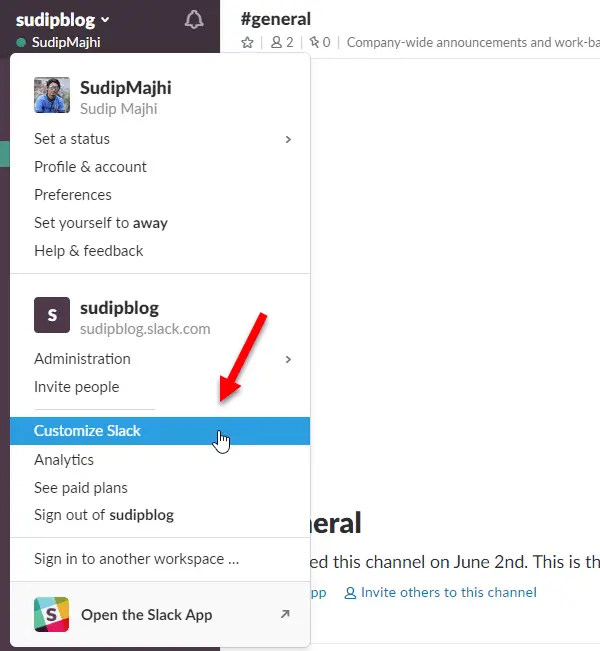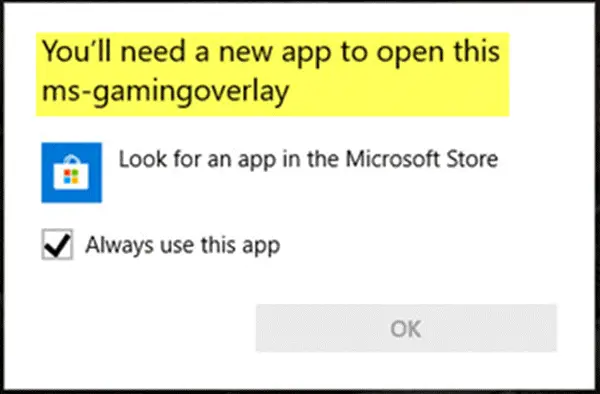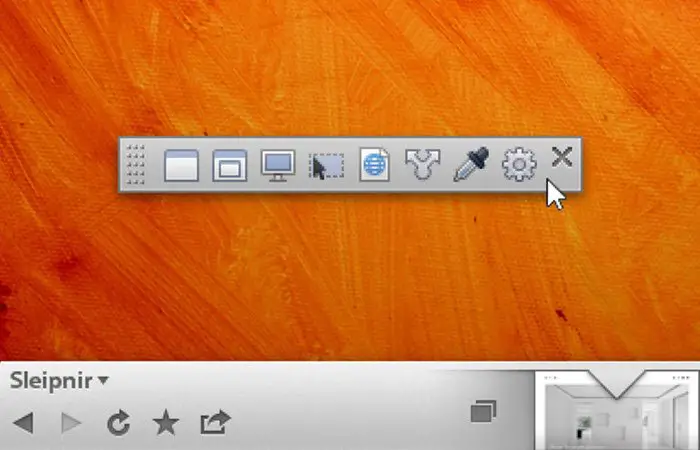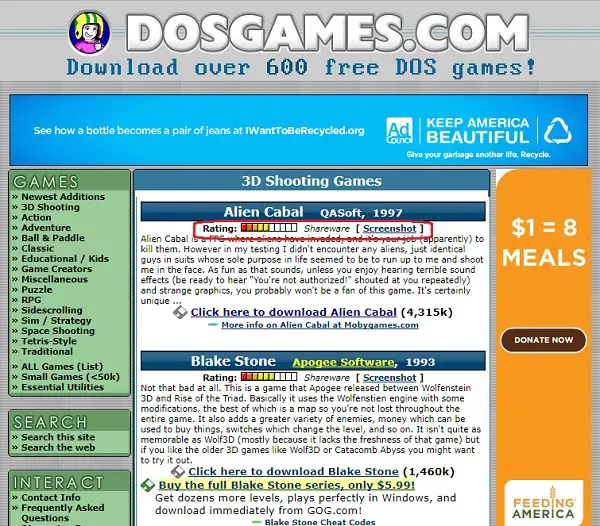新しいドキュメントを作成するたびに、既定では、Office は、言葉[オプション]ダイアログ ボックス。のためにパワーポイント、PowerPoint ダイアログ ボックス、および Word 文書から作成者を削除するにはどうすればよいですか? Excel ダイアログ ボックス。この記事では、Office ドキュメントの作成者プロパティで作成者を追加、変更、削除する方法を説明します。
Office ドキュメントで作成者を追加、削除、または変更する方法
Microsoft Office ドキュメントに作成者を追加、作成者を変更、または作成者プロパティから作成者を削除するには、以下の方法に従います。
- Microsoft Office ドキュメントの作成者プロパティに作成者を追加する方法
- Microsoft Officeドキュメントの作成者プロパティの作成者を変更する方法
- Microsoft Office ドキュメントの作成者プロパティから作成者を削除する方法
1] Microsoft Officeドキュメントの作成者プロパティに作成者を追加する方法
Microsoft Office ドキュメントの作成者プロパティに作成者を追加するには、次の手順に従います。
- Word、PowerPoint、または Excel を起動します
- 「ファイル」をクリックします
- 「情報」をクリックします
- 「関連人物」の下で、「著者を追加」の上にカーソルを置きます。
- 入力した連絡先名を確認するか、アドレス帳で連絡先を検索できます。
- これで、著者が Author プロパティに追加されました。
このチュートリアルでは、Word を起動することを選択します。
をクリックします。ファイルタブ。
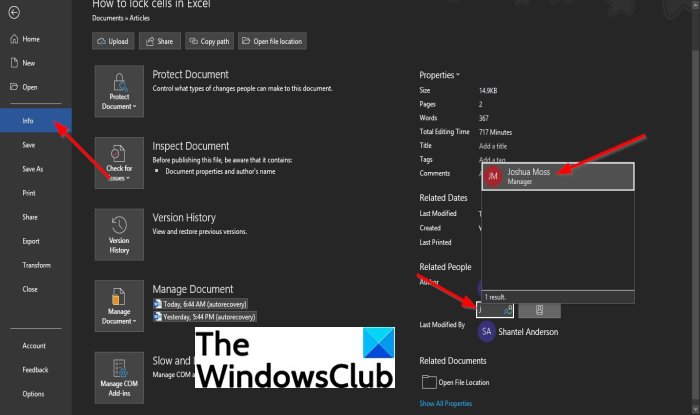
バックステージビューで、 をクリックします。情報左側のペインで。
で情報ページの下の関係者にカーソルを置きます著者を追加する。
次のいずれかを実行できます入力した連絡先名を確認してくださいまたはアドレス帳で連絡先を検索する。
に入力した連絡先名を確認してください、ボックスをクリックして連絡先名を入力します。
Outlook から名前のリストがポップアップ表示されます。作成者として追加する連絡先の名前を選択します。
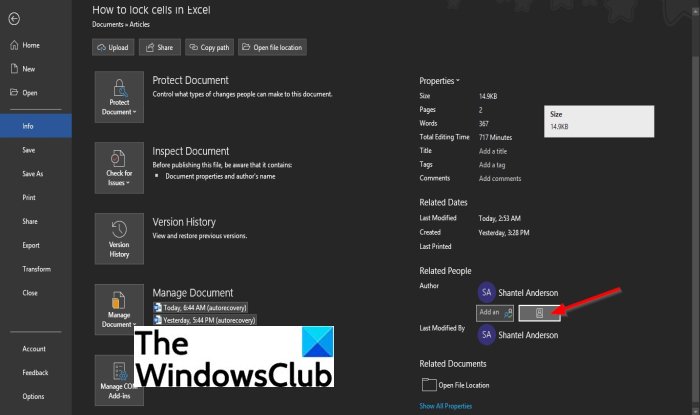
アドレス帳で連絡先を検索するには、アドレス帳で連絡先を検索するボタン
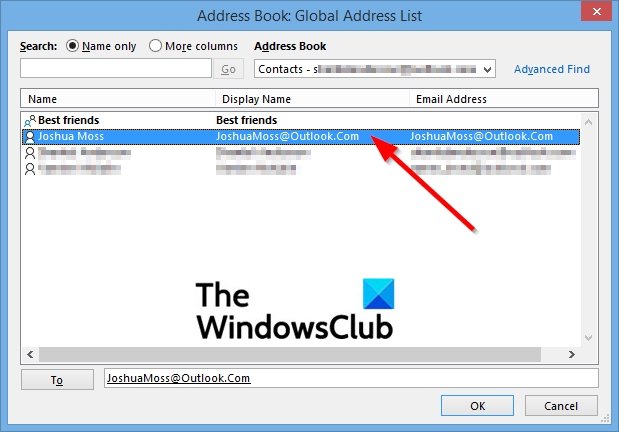
アンアドレス帳のグローバルアドレスリストダイアログボックスが表示されます。
ダイアログボックスで、連絡先情報を追加したい作成者が保存されているアドレス帳を選択します。
次に、連絡先名をダブルクリックして、わかりました。
これで、著者が Author プロパティに追加されました。
Officeドキュメントの作成者プロパティで作成者を変更する方法
作成者を変更するには、次の手順に従います。
- 作成者名を右クリックし、「プロパティの編集」を選択します。
- [個人の編集] ダイアログ ボックスで、入力ボックスに電子メール アドレスを入力するか、右側の [アドレス帳] ボタンをクリックして連絡先を検索します。
- [アドレス帳のグローバル アドレス リスト] ダイアログ ボックスで、連絡先情報を追加する作成者が保存されているアドレス帳を選択します
- 連絡先名をダブルクリックします
- 「OK」をクリックします
- 次に、[ユーザーの編集] ダイアログ ボックスで [OK] をクリックします。
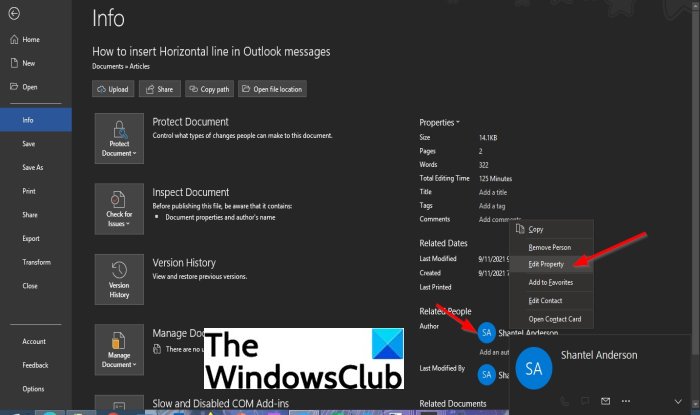
著者名を右クリックして選択しますプロパティの編集。
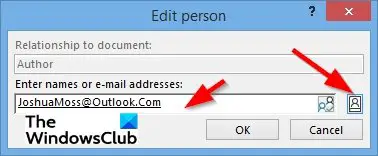
とき人物の編集ダイアログボックスが表示されるので、入力ボックスにメールアドレスを入力するか、アドレス帳右側のボタンをクリックして連絡先を検索します。
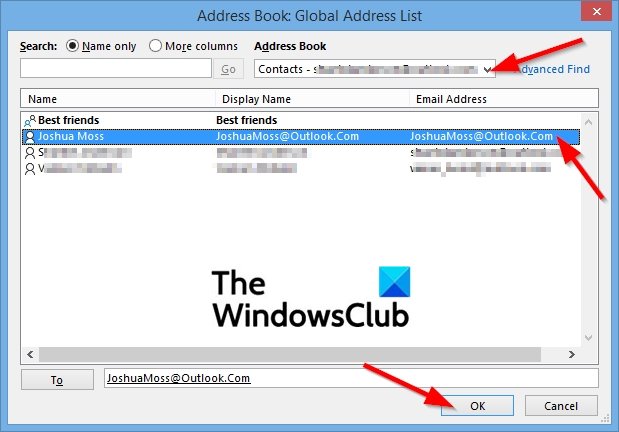
アンアドレス帳のグローバルアドレスリストダイアログボックスが表示されます。
でアドレス帳のグローバルアドレスリストダイアログ ボックスで、連絡先情報を追加する作成者が保存されているアドレス帳を選択します。
連絡先名をダブルクリックし、わかりました。
「OK」をクリックします。人物の編集ダイアログボックス。
作成者は正常に変更されました。
Office ドキュメントの作成者プロパティから作成者を削除する方法
- Microsoft Word、PowerPoint、または Excel を起動します
- メニューバーの「ファイル」タブをクリックします
- 左側のペインで「情報」をクリックします
- 「関連人物」の下にある作成者を右クリックし、コンテキスト メニューから「人物の削除」をクリックします。
- 作者は削除される
をクリックします。ファイルタブ
バックステージビューで、 をクリックします。情報左側のペインで。
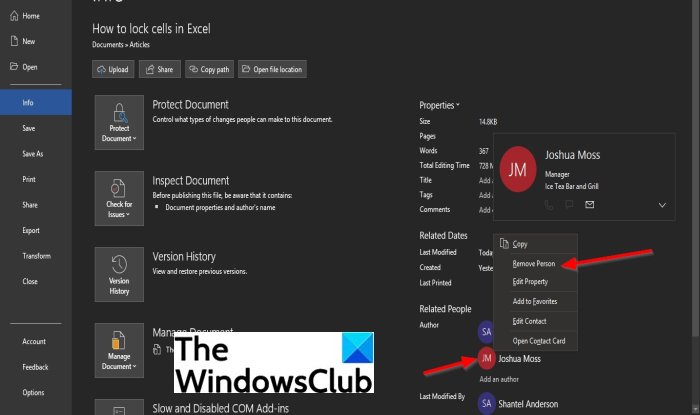
「情報」ページの「関連人物」で、著者名を右クリックし、「人の削除ドロップダウン コンテキスト メニューから。
作者は削除されます。
Word 文書に作成者を追加するにはどうすればよいですか?
Word ドキュメントや、PowerPoint や Excel などの他の Microsoft Office ドキュメントに作成者を追加するには、ユーザー名の設定に基づいて作成者プロパティに作成者を追加する必要があります。ユーザー名の設定では、コメントや追跡された変更に表示される名前とイニシャルも提供されます。
Word 文書から作成者を削除するにはどうすればよいですか?
作成者は、[Word のオプション] ダイアログ ボックスに表示されるユーザー名の設定に基づいてユーザー名を文書に追加しました。 PowerPoint の場合は「PowerPoint」ダイアログ ボックス、Excel の場合は「Excel」ダイアログ ボックスです。個人が自分の文書に別の作成者を追加する場合もありますが、場合によっては、自分の文書から作成者を削除したい場合もあります。
チュートリアルについてご質問がある場合は、コメント欄でお知らせください。